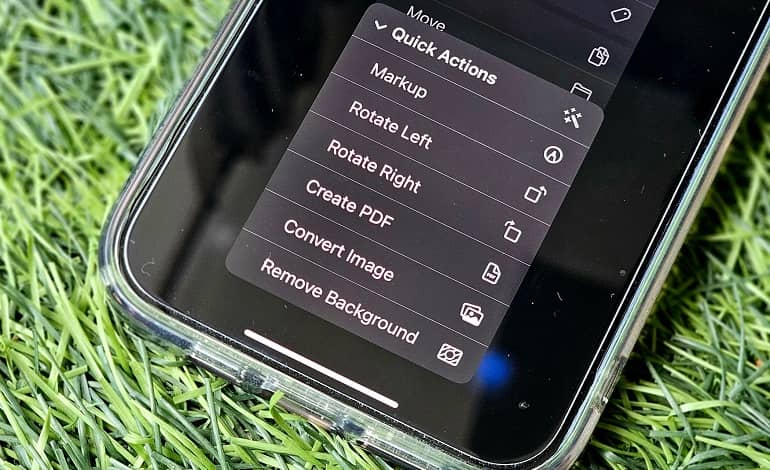حذف پسزمینه از یک تصویر میتواند با ابزارهای سنتی ویرایش عکس، کار سختی باشد. اما اگر از آیفون یا مک استفاده می کنید، یک راه سریع و آسان برای حذف پس زمینه از تصاویر وجود دارد. بیایید تا به آن نگاهی بیندازیم!
پس زمینه را از یک تصویر در آیفون یا آیپد حذف کنید
از iOS 16 و iPadOS 16، میتوانید از Remove Background Quick Action در برنامه Files برای ساده کردن حذف پسزمینه تصاویر در آیفون و آیپد استفاده کنید. از آنجایی که این اقدام سریع بخشی از برنامه Files است، برای استفاده از آن باید هر تصویری را که می خواهید پردازش کنید از برنامه Photos به برنامه Files منتقل کنید.
با باز کردن برنامه Photos در آیفون یا آیپد خود شروع کنید. “Select” را در گوشه سمت راست بالا فشار دهید و تصاویری را که می خواهید به Files منتقل کنید علامت بزنید.
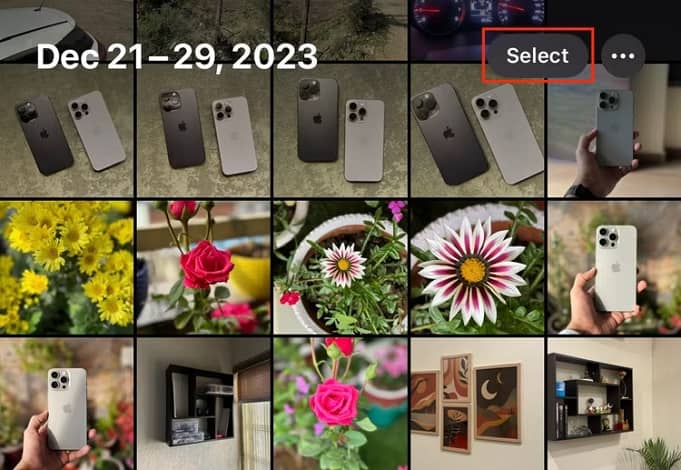
روی نماد اشتراک گذاری در گوشه سمت چپ پایین فشار داده و از منوی اشتراک گذاری گزینه “Save to Files” را انتخاب کنید. در نهایت، پوشه ای را برای ذخیره تصاویر انتخاب کنید و روی “Save” ضربه بزنید.
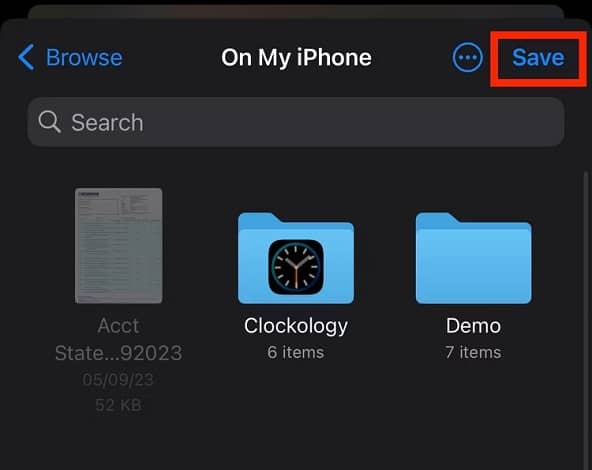
اگر می خواهید تصاویر را به یک پوشه جداگانه منتقل کنید، ابتدا باید یک پوشه ایجاد کنید. روی نماد سه نقطه در سمت چپ Save در گوشه سمت راست بالای برنامه فشار دهید و “New Folder” را انتخاب کنید.
سپس، یک نام برای پوشه انتخاب کنید و “Save” را بزنید تا تصاویر انتخاب شده ذخیره شوند. با تصاویر خود در برنامه Files، حذف پسزمینه تصویر بسیار آسان است. در داخل پوشه با تمام تصاویرتان، روی یک عکس فشار داده و نگه دارید تا منوی زمینه ظاهر شود. Quick Actions را انتخاب کنید و روی Remove Background ضربه بزنید.
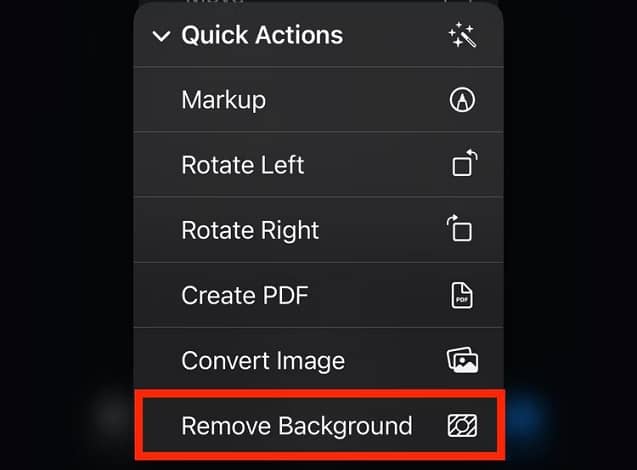
با این کار پسزمینه تصویر حذف میشود و به عنوان یک فایل جدید (با فرمت PNG) در همان پوشه ذخیره میشود. اکنون می توانید تصویر را برای ویرایش بیشتر به برنامه ویرایش عکس مورد علاقه خود اکسپورت کنید. یا آن را دوباره در برنامه Photos ذخیره کنید. اگر میخواهید پسزمینههای چند تصویر را حذف کنید، میتوانید این کار را با Remove Background Quick Action انجام دهید. در پوشه حاوی تصاویر، دکمه منوی سه نقطه را در گوشه سمت راست بالا فشار دهید و روی “Select” بزنید.
اکنون، تمام عکسهایی را که میخواهید پسزمینهشان حذف شود، انتخاب کنید. در نهایت، روی دکمه سه نقطه در گوشه سمت راست پایین بزنید و گزینه “Remove Background” را انتخاب کنید تا پس زمینه آنها حذف شود.
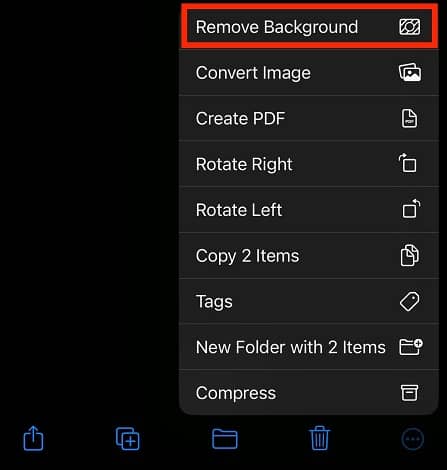
پس زمینه را از یک تصویر در مک حذف کنید
همانند iOS و iPadOS، اپل نیز تا زمانی که از macOS Mojave یا نسخه های جدیدتر از آن استفاده می کنید، Remove Background Quick Action را در macOS ارائه می دهد. در برنامه Finder موجود بوده و استفاده از آن بسیار ساده است. Finder را باز کنید و به پوشه ای که تصویری که می خواهید پس زمینه آن را حذف کنید بروید. اگر می خواهید پس زمینه را از چندین تصویر حذف کنید، آنها را در یک پوشه قرار دهید.
اکنون روی عکسی که میخواهید پسزمینه آن را حذف کنید، Control-کلیک کنید تا به منوی زمینه دسترسی پیدا کنید. همچنین، میتوانید با دو انگشت روی صفحه لمسی کلیک کرده (یا روی ماوس کلیک راست کنید) تا این منو ظاهر شود.

در نهایت بر روی گزینه “Quick Actions” کلیک کرده و “Remove Background” را انتخاب کنید.
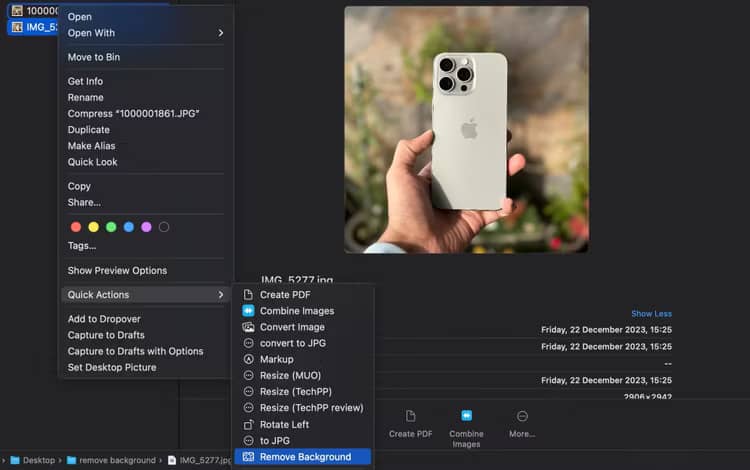
Finder پس زمینه را از تصویر انتخابی شما حذف می کند و آن را با پس زمینه شفاف به عنوان یک فایل PNG در همان پوشه ذخیره می کند. برای حذف پسزمینه از بیش از یک تصویر در یک حرکت، ابتدا همه تصاویر را در حالیکه کلید Command را نگه داشتید، انتخاب کنید. سپس، روی انتخاب خود Control-کلیک کنید (یا با دو انگشت روی صفحه لمسی خود ضربه بزنید) تا به منوی زمینه دسترسی پیدا کنید و Quick Actions > Remove Background را انتخاب کنید.
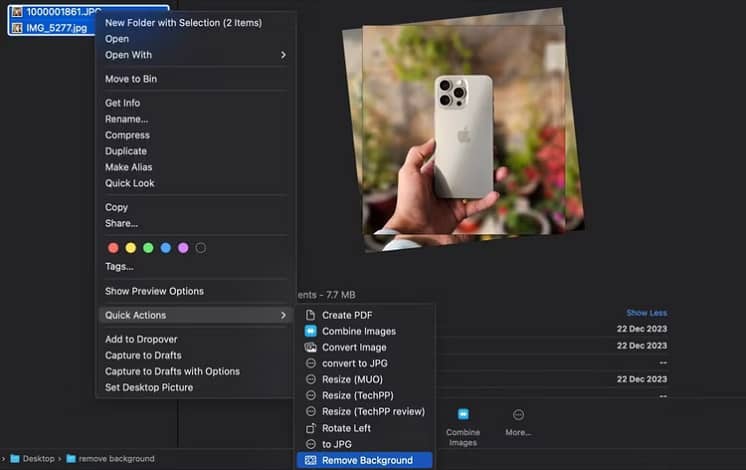
Remove Background Quick Action حذف پس زمینه از تصاویر در آیفون و مک را ساده می کند. خیلی دقیق هم هست اگر پسزمینه تصویر شما بیش از حد شلوغ است و تفاوتی با موضوع ندارد، Remove Background ممکن است بهترین نتایج را به شما ندهد و به جای آن باید از یک ابزار ویرایش کامل استفاده کنید.